Publicado el 10 de Junio del 2021
978 visualizaciones desde el 10 de Junio del 2021
30,9 MB
233 paginas
Creado hace 9a (11/05/2016)
2016
FileMaker Pro 15
Pere Manel Verdugo Zamora
Web: www.peremanelv.com
11-5-2016
0
�Autor: Pere Manel Verdugo Zamora
web: http://www.peremanelv.com
Introducción
Autor:
Soy Pere Manel Verdugo Zamora y con el objetivo de estar a la última hora con FileMaker Pro
15 voy a confeccionar este tutorial que además quisiera compartir con todos ustedes.
Si quieres saber algo más de mi perfil te invito que visites mi página web:
http://www.peremanelv.com
En ella tendrás acceso a más tutoriales.
Con este tutorial vas a conocer el funcionamiento de esta base de datos que podrás descargar
tanto en versión para Mac como para Windows, en este tutorial vamos a utilizar una versión
para Windows, verás que el modo de instalarlo es distinto a la del Mac pero si ya eres usuario
de Mac no creo que tengas ninguna dificultad.
¿Cómo conocer el nuevo FileMaker Pro 15?
En este tutorial vamos a enseñar como descargar una versión trial de 30 días de FileMaker Pro
14 para que tú puedas valorar y conocer el funcionamiento de este potente gestor de base de
datos para las plataformas de Mac como de Windows, yo lo realizaré con Windows, esto quiere
decir que si tú lo descargaras para la plataforma de Mac podrás encontrar pequeñas variaciones
que no te impedirán que realices todos los ejercicios propuestos en este tutorial.
¿Cómo descargar la versión Trial?
Desde la siguiente dirección web: http://www.filemaker.com/es
1
�Autor: Pere Manel Verdugo Zamora
web: http://www.peremanelv.com
Podrás observar un botón que poner Prueba gratuita, pues vamos a seleccionar dicho botón.
Ahora tienes que rellenar este formulario para poderte registrar, a continuación le daremos al
botón de Enviar.
2
�Autor: Pere Manel Verdugo Zamora
web: http://www.peremanelv.com
En mi caso voy a descargar la versión para Windows (64 bits).
Vamos a empezar la descarga e Instalación.
3
�Autor: Pere Manel Verdugo Zamora
web: http://www.peremanelv.com
Seleccionaremos Guardar archivo.
Empieza la descarga.
Ahora nos iremos a la carpeta de descargas.
Haremos doble clic sobre el archivo fmp_trial_fm_15.0.1.119_x64.
4
�Autor: Pere Manel Verdugo Zamora
web: http://www.peremanelv.com
Nos pedirá permiso para su instalación, a lo que contestaremos que sí.
Por defecto ya nos selecciona el idioma es Español, seleccionaremos el botón Aceptar.
Seleccionaremos el botón Siguiente.
5
�Autor: Pere Manel Verdugo Zamora
web: http://www.peremanelv.com
Aceptamos los términos, seguido del botón Siguiente.
Dejamos que los instale en el directorio por defecto y seleccionaremos el botón Siguiente.
6
�Autor: Pere Manel Verdugo Zamora
web: http://www.peremanelv.com
Seleccionaremos Completa.
Si queremos que nos cree dos accesos directos uno en el Escritorio y otro en la barra de
herramientas los dejaremos activos, seguido del botón Siguiente.
7
�Autor: Pere Manel Verdugo Zamora
web: http://www.peremanelv.com
Seleccionaremos el botón Instalar.
Esperaremos que el proceso termine.
8
�Autor: Pere Manel Verdugo Zamora
web: http://www.peremanelv.com
Seleccionaremos el botón Finalizar.
Ahora nos dice que no tiene Bonjour de Apple para instalarlo seleccionaremos el botón
Siguiente.
9
�Autor: Pere Manel Verdugo Zamora
web: http://www.peremanelv.com
A continuación seleccionaremos el botón Siguiente.
Aceptamos los términos seguido del botón Siguiente.
10
�Autor: Pere Manel Verdugo Zamora
web: http://www.peremanelv.com
Seleccionaremos el botón Instalar.
Seguido del botón Finalizar.
11
�Autor: Pere Manel Verdugo Zamora
web: http://www.peremanelv.com
Guarda esta página en favoritos porque en un capitulo vamos a trabajar con FileMaker Server.
Donde descargaremos la versión para tu ordenador.
12
�Autor: Pere Manel Verdugo Zamora
web: http://www.peremanelv.com
Ejecutar por primera ver FileMaker Pro 15.
En el escritorio observarás un acceso directo a FileMaker Pro 15 haremos doble clic en él.
Desde esta ventana podremos ver el video de información general sobre la plataforma o bien
seleccionar el botón Pruebe FileMaker Pro.
Te aconsejo que veas el video que te dará una pequeña información que te ayudará a entender
lo que hace FileMaker Pro 15 está explicado para la versión Mac si tienes Windows no te
preocupes.
Ahora vamos a seleccionar el botón Prueba FilemaKer Pro.
13
�Autor: Pere Manel Verdugo Zamora
web: http://www.peremanelv.com
Podemos seleccionar una solución inicial o bien Crear una solución personalizada.
Si seleccionamos una solución inicial observaremos unas bases de datos como pueden ser:
Contactos, Inventario, Gestión de contenidos, Tareas, Explore las posibilidades, etc.
14
�Autor: Pere Manel Verdugo Zamora
web: http://www.peremanelv.com
Si aprovechas una de esta base de datos seleccionaremos Crear a partir de esta solución inicial.
En nuestro caso vamos a Crear una solución personalizada >.
Si queremos comenzar con archivos de Excel, delimitado por tabulaciones, etc. Utilizaremos esta
opción.
15
�Autor: Pere Manel Verdugo Zamora
web: http://www.peremanelv.com
Si queremos empezar desde un proyecto nuevo partiremos de esta opción.
En el siguiente capítulo vamos a crear nuestra primera base de datos.
16
�Autor: Pere Manel Verdugo Zamora
web: http://www.peremanelv.com
Crear nuestra primera base de datos
Para continuar con este tutorial vamos a hacer doble clic sobre el acceso directo de FileMaker
Pro 15 que tenemos en nuestro Escritorio.
Recuerda que al ser una versión Trial de 30 días tenemos que seleccionar el respectivo botón.
Seleccionaremos la opción Crear una solución personalizada >.
17
�Autor: Pere Manel Verdugo Zamora
web: http://www.peremanelv.com
Seleccionaremos Crear nuevo.
En la carpeta que tú desees la guardaremos con el nombre de Concesionario, seguido del botón
Guardar.
18
�Autor: Pere Manel Verdugo Zamora
web: http://www.peremanelv.com
Esta es una versión general del FileMaker Pro 15.
Vamos a cerrar la ventana de Inspector.
19
�Autor: Pere Manel Verdugo Zamora
web: http://www.peremanelv.com
Si la queremos abrir de nuevo en un futuro seleccionaremos el siguiente botón.
Ahora vamos a cerrar la ventana de selector de campos.
Si en un futuro queremos abrir de nuevo esta ventana seleccionaremos el siguiente botón:
20
�Autor: Pere Manel Verdugo Zamora
web: http://www.peremanelv.com
¿Cómo gestionar un concesionario?
Del menú Archivo seleccionaremos Gestionar y de este Base de datos… .
O bien
El botón que se encuentra en la parte superior derecha llamado Gestionar y de este Base de
datos… .
21
�Autor: Pere Manel Verdugo Zamora
web: http://www.peremanelv.com
Esta ventana consta de tres pestañas, Tablas, Campos y Relaciones.
De la pestaña Tabla seleccionaremos la tabla Concesionario y seleccionaremos el botón
Eliminar. Por defecto crea una tabla con el nombre de la base de datos que en nuestro caso no
la queremos.
Nos pedirá que confirmes la eliminación de esta tabla, ya que si esta tuviera información la
perderíamos. En nuestro caso seleccionaremos el botón Eliminar.
22
�Autor: Pere Manel Verdugo Zamora
web: http://www.peremanelv.com
Crear nuestra primera tabla (Clientes)
Desde la pestaña Tablas como nombre de la tabla Clientes seguido del botón Crear.
A continuación vamos a seleccionar la pestaña Campos.
23
�Autor: Pere Manel Verdugo Zamora
web: http://www.peremanelv.com
Como podrás observar en esta imagen en el Nombre de campo: pondremos Código del Cliente
y como Tipo seleccionaremos Texto ya que contendrá una información alfanumérica, seguido
del botón Crear.
24
�Autor: Pere Manel Verdugo Zamora
web: http://www.peremanelv.com
Tipo de campos:
Texto: Información alfanumérica, puede contener textos y números sin fines operativos.
Número: Información numérica con el fin de poder realizar cálculos.
Fecha: Información de Fechas con el fin de poderlas ordenar si es preciso.
Hora: Información de horas.
Fecha y Hora: Información de fechas y horas.
Contenedor: En este campo se podrá almacenar imágenes, firmas, sonidos, documentos, etc.
Cálculo: Con el fin de realizar fórmulas y cálculos matemáticos, esta información no se guarda
en la tabla sino que se calcula cada vez.
Sumario: Para poder obtener totales y subtotales en las presentaciones de informes.
A continuación vamos a agregar los siguientes campos todos ellos de texto.
25
�Autor: Pere Manel Verdugo Zamora
web: http://www.peremanelv.com
Desde la flecha de doble dirección que encuentras en cada campo esta nos permitirá cambiar el
orden de los campos.
Si seleccionas una y manteniendo pulsado el botón te desplazas hacia arriba o hacia abajo
modificaremos el orden de los campos, puedes probarlo y luego déjalo en el orden que estaba.
En el único campo que le vamos a poner condiciones será el Código Postal ya que al haberlo
definido como de tipo texto las únicas condiciones es que solo tiene que contener números y
con una longitud máxima de 5 caracteres.
Selecciona el campo Código Postal seguido del botón Opciones…, tal como se muestra en la
siguiente imagen.
26
�Autor: Pere Manel Verdugo Zamora
web: http://www.peremanelv.com
27
�Autor: Pere Manel Verdugo Zamora
web: http://www.peremanelv.com
De la pestaña Validación en el apartado Requerir activaremos la opción Tipo de datos: y
seleccionaremos Solo numérico.
Activamos la opción Número máx
 Crear cuenta
Crear cuenta
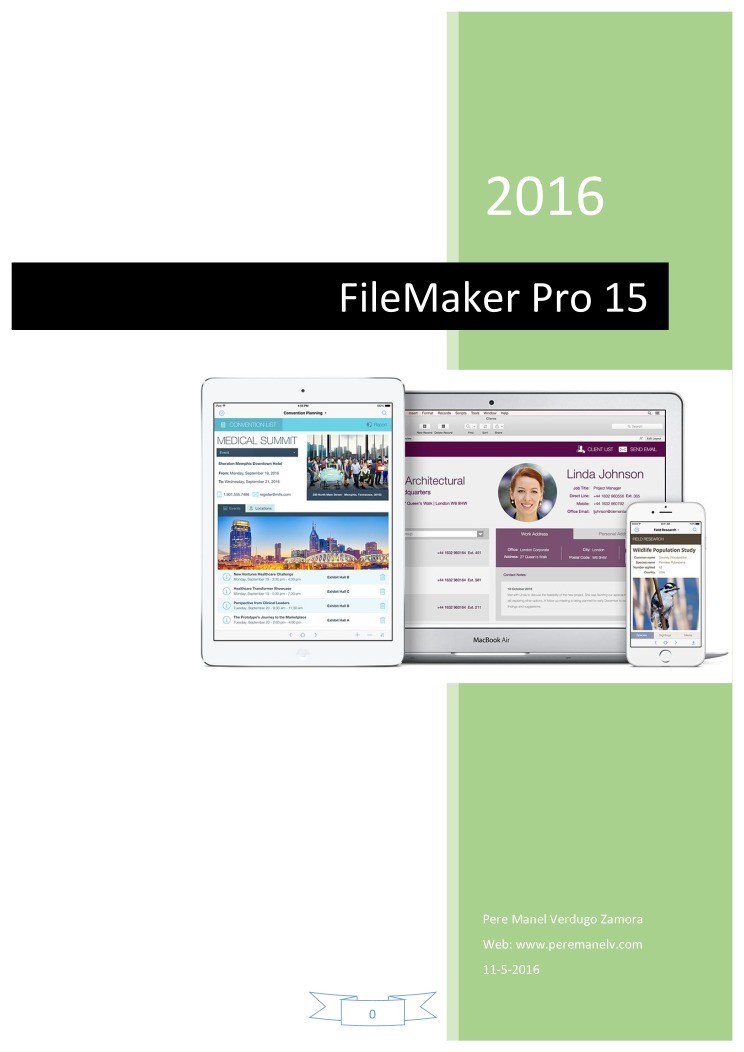

Comentarios de: FileMaker Pro 15 (0)
No hay comentarios